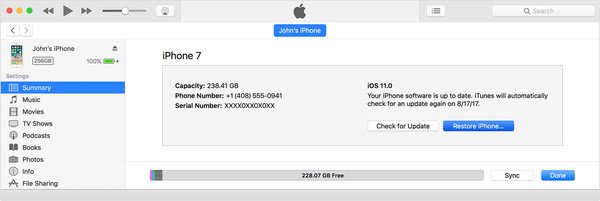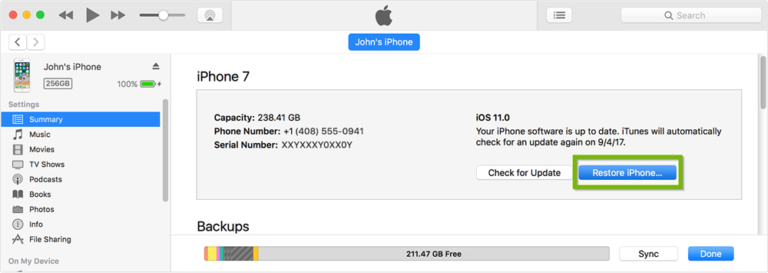Как сбросить утерянный айфон
Действия в случае потери или кражи iPhone, iPad или iPod touch
Если вы потеряли свое устройство iPhone, iPad или iPod touch либо считаете, что его могли украсть, воспользуйтесь приложением «Локатор» и защитите свои данные.
Поиск устройства на карте
Чтобы найти устройство, выполните вход на странице iCloud.com/find. Можно также воспользоваться приложением «Локатор» на другом принадлежащем вам устройстве Apple.
Если устройство iPhone, iPad или iPod touch не отображается в списке устройств, это означает, что на нем не был включен Локатор. Но вы все равно можете защитить свою учетную запись, даже если Локатор не был включен.
Обозначение устройства как пропавшего
Обозначив устройство как пропавшее, вы удаленно заблокируете его с помощью код-пароля, что позволит защитить данные на устройстве. При этом на утерянном устройстве также отключится служба Apple Pay. Кроме того, на утерянном устройстве можно отобразить произвольное сообщение со своей контактной информацией.
Подача заявления о пропавшем устройстве в местные правоохранительные органы
Сотрудники правоохранительных органов могут запросить серийный номер вашего устройства.
Подача заявления о краже и потере
Если на утерянный iPhone распространяется действие соглашения AppleCare+ с покрытием кражи и потери, подайте заявление для замены iPhone.
Удаленное стирание данных с устройства
После стирания данных с устройства отслеживание его местоположения станет невозможным, поэтому убедитесь, что вам больше не требуется искать устройство. Если на устройство распространяется действие соглашения AppleCare+ с покрытием кражи и потери, не стирайте данные с iPhone, пока ваше заявление не будет одобрено.
Обращение к оператору сотовой связи
Если у вас пропал iPhone или iPad с поддержкой сотовой связи, сообщите об этом оператору сотовой связи. Попросите оператора заблокировать вашу учетную запись, чтобы предотвратить совершение звонков, отправку текстовых сообщений и передачу данных. Если ваше устройство защищено по программе оператора сотовой связи, подайте соответствующее заявление.
Удаление утерянного устройства из учетной записи
Если на устройство распространяется действие соглашения AppleCare+ с покрытием кражи и потери, не удаляйте iPhone из своей учетной записи, пока ваше заявление не будет одобрено.
Чтобы удалить утерянное устройство из списка доверенных, перейдите на страницу appleid.apple.com.
Соглашение AppleCare+ с покрытием кражи и потери доступно не во всех странах и регионах.
Информация о продуктах, произведенных не компанией Apple, или о независимых веб-сайтах, неподконтрольных и не тестируемых компанией Apple, не носит рекомендательного или одобрительного характера. Компания Apple не несет никакой ответственности за выбор, функциональность и использование веб-сайтов или продукции сторонних производителей. Компания Apple также не несет ответственности за точность или достоверность данных, размещенных на веб-сайтах сторонних производителей. Обратитесь к поставщику за дополнительной информацией.
Find my iPhone: Стирание данных устройства
Если ваше устройство с iOS, часы Apple Watch или компьютер Mac были утеряны или украдены, Вы можете стереть с них данные при условии, что на них была настроена функция «Найти iPhone» до пропажи. Если настроена функция «Семейный доступ», можно также стереть данные с устройств других членов семьи. Дополнительную информацию см. в статье Службы поддержки Apple Семейный доступ.
При удаленном стирании данных устройства функция «Блокировка активации» остается включенной в целях его защиты. Для повторной активации устройства понадобится ваш Apple ID и пароль к нему.
Важно! Перед стиранием данных устройства попробуйте определить его геопозицию или воспроизвести на нем звуковой сигнал. После стирания данных на устройстве с iOS Вы больше не сможете определять его геопозицию или воспроизводить на нем звуковой сигнал. Определить местоположение компьютера Mac или часов Apple Watch можно только в том случае, если устройство находится в зоне действия использованной ранее сети Wi-Fi.
Стирание устройства
Войдите в приложение «Найти iPhone» на устройстве с помощью Apple ID, который используется для входа в iCloud.
Из списка устройств выберите устройство, данные на котором Вы хотите стереть.
Нажмите «Действия», «Стереть [устройство]», затем выполните одно из следующих действий:
На устройстве с iOS или часах Apple Watch введите пароль от своего Apple ID или Apple ID члена семьи. Если Вы не используете одно из своих проверенных устройств, введите код-пароль от стираемого устройства, после чего укажите номер телефона и введите сообщение.
На компьютере Mac введите пароль от своего Apple ID или Apple ID члена семьи. Введите пароль для блокировки компьютера Mac (этот пароль будет необходим для его разблокировки), а затем введите сообщение.
Если Вы используете устройство другого пользователя, не забудьте отключить функцию «Найти iPhone» по окончании работы.
Если Ваше устройство поддерживает 3D Touch, выберите стираемое устройство в списке, чтобы увидеть его местоположение, затем смахните вверх и нажмите «Стереть». Для просмотра дополнительных вариантов необходимо нажать на экран немного сильнее.
Примечание. Если Вы не используете одно из своих проверенных устройств, необходимо ввести код-пароль стираемого устройства с iOS. Если Вы не можете ввести код-пароль или хотите стереть компьютер Mac, удаленное стирание можно отложить на несколько часов, чтобы убедиться в том, что запрос не был направлен в результате действий злоумышленников. Дополнительную информацию о проверенных устройствах см. в статье службы поддержки Apple Двухфакторная аутентификация для идентификатора Apple ID.
После настройки стирания данных на устройстве
Функция Apple Pay на устройстве будет отключена. Все кредитные или дебетовые карты, указанные в системе Apple Pay, студенческие билеты и транспортные экспресс-карты будут удалены с устройства. Кредитные и дебетовые карты, а также студенческие билеты будут удалены, даже если устройство находится в режиме офлайн. Транспортные экспресс-карты будут удалены после перехода устройства в режим онлайн. Дополнительную информацию см. в статье службы поддержки Apple Управление картами, используемыми в Apple Pay.
Если Ваше устройство находится в режиме онлайн 
Если Ваше устройство находится в режиме офлайн 
Если Вы стерли данные устройства с iOS, а потом нашли его, то удаленные данные можно восстановить с помощью функции резервного копирования в iCloud (если она была включена до стирания данных) или через iTunes. Дополнительную информацию см. в разделе «Перезапуск, обновление, сброс и восстановление» руководства пользователя iPhone, iPad или iPod touch. Если на устройстве установлена более ранняя версия iOS, загрузите руководство пользователя с сайта Службы поддержки Apple.
Если Вы стерли информацию с часов Apple Watch, а потом нашли устройство, удаленные данные можно восстановить. Дополнительную информацию см. в разделе Восстановление Apple Watch из резервной копии руководства пользователя Apple Watch.
Если Вы стерли информацию с компьютера Mac, а потом нашли его, стертые данные можно восстановить с помощью резервной копии Time Machine. Дополнительную информацию см. в статье службы поддержки Apple Резервное копирование содержимого компьютера Mac с помощью Time Machine. Если Вы установили пароль прошивки EFI компьютера Mac до его потери, после чего выполнили удаленное стирание, а затем нашли компьютер, возможно, Вам придется обратиться в авторизованный сервисный центр для разблокировки Mac.
Отмена стирания
Если Ваше устройство находится в режиме офлайн 
Если Вы найдете устройство прежде, чем данные будут стерты, запрос на стирание можно отменить. Выберите соответствующее устройство из списка, нажмите «Остановить запрос на стирание» и введите пароль от своего Apple ID.
Кроме того, чтобы стереть данные с устройства, можно воспользоваться функцией «Найти iPhone» на сайте iCloud.com. Для получения дополнительной информации перейдите на сайт iCloud.com, нажмите кнопку «Справка» 
Если используется двухфакторная аутентификация, стертое устройство будет удалено из списка проверенных устройств.
Примечание. Если Вам не удастся найти iPhone, iPad (модели Wi-Fi + Cellular) или Apple Watch (модели Wi-Fi + Cellular), немедленно свяжитесь с поставщиком услуг сотовой связи и заблокируйте свой номер, чтобы Вам не пришлось оплачивать телефонные звонки, выполненные с утерянного устройства, и другие услуги.
Полное руководство по сбросу украденного iPhone 6/7/8 / X / XS / XR / 11/12
Размещено от Джордж Коннор Сентябрь 18, 2021 14: 33
Apple выпустила Find My iPhone приложение в 2013, которое может предоставить данные отслеживания местоположения, когда iPhone украден или утерян. С высокой стоимостью при перепродаже iPhone всегда является желанной целью для воров. Согласно официальным данным, кражи, связанные с сотовыми телефонами, составили более 40 процентов серьезных преступлений в Сан-Франциско и Нью-Йорке.
Но приложение Find My iPhone увеличивает шансы вернуть ваш телефон. Как сбросить украденный iPhone когда ты найдешь это обратно? В этом уроке мы подробно расскажем вам об ответах. Решения могут помочь вашему устройству легко вернуться к заводскому состоянию.
Часть 1 : Лучший способ восстановить украденный iPhone
После кражи iPhone владелец не может получить доступ к устройству и не хочет перезагружать украденный iPhone с помощью iTunes. Есть ли альтернативное решение для восстановления заводских настроек? Да, Apeaksoft iPhone Eraser это ответ, который вы ищете. Он опирается на продвинутый алгоритм доведения iPhone до заводских условий. Самым большим преимуществом является простота использования.
Шаг 1. Запустите программу сброса iPhone
Загрузите Apeaksoft iPhone Eraser и установите его на свой компьютер. Подключите iPhone к компьютеру с помощью кабеля USB.
Примечание: Эта программа может сбрасывать несколько устройств iOS одновременно.
Шаг 2. Выберите уровень стирания
Запустите программу iPhone Eraser, и она автоматически обнаружит ваш телефон. Когда отображается окно уровня стирания, вы получаете три уровня стирания: «Низкий», «Средний» и «Высокий». Следуйте инструкциям на экране и выберите подходящий.
Шаг 3. Сбросить украденный iPhone
Наконец, вы можете нажать кнопку «Пуск», чтобы начать сброс настроек iPhone. Затем вам нужно ввести «0000», чтобы подтвердить удаление, и нажать кнопку «Стереть», чтобы начать стирать все на вашем iPhone. Когда процесс будет завершен, вы можете перезагрузить свой iPhone и настроить его как новый.
Вы также можете следовать этому видео уроку ниже, чтобы сбросить ваш iPhone:
Часть 2 : Как сбросить украденный iPhone с помощью iTunes
Apple предлагает пользователям сбросить украденный iPhone с помощью iTunes, отчасти потому, что он не только стирает информацию и настройки на вашем iPhone, но также автоматически устанавливает последнюю версию iOS.
Убедитесь, что на вашем ПК или Mac установлена последняя версия iTunes. Если вы хотите сохранить свой iPhone, сначала сделайте резервную копию. Отключите «Найти iPhone» в меню «Настройки»> [ваш Apple ID]> iCloud.
Используйте кабель Lightning USB для подключения вашего iPhone и компьютера. Запустите iTunes и подождите, пока он обнаружит ваше устройство iOS. Если iTunes не распознает ваш телефон, вы можете перезагрузить компьютер и iPhone и снова подключиться.
Выберите свое имя телефона, когда оно появится в верхнем левом углу. Перейдите на вкладку «Сводка» и нажмите «Восстановить iPhone». В предупреждающем сообщении снова нажмите «Восстановить», чтобы подтвердить его. Затем iTunes выполнит сброс настроек.
Часть 3 : Сброс настроек кражи iPhone без пароля
Существует множество инструментов для разблокировки iPhone, но для большинства из них требуется пароль. Итак, как можно сбросить украденный iPhone без пароля? Не волнуйся. Apeaksoft iOS Unlocker поможет вам сбросить украденный iPhone без пароля.
Разблокируйте iPhone, iPad и iPod, удалив код доступа.
Удалить пароль iPhone с заблокированного, отключенного, сломанного экрана.
Удалите Apple ID без пароля с iPhone, iPad или iPod.
Обход экрана время или пароль ограничения быстро без потери данных.
Шаги к заводскому сбросу украденного iPhone
Часть 4 Восстановить данные iPhone после кражи
Если ваш iPhone украден, это должно быть очень неприятно. Что еще хуже, вы можете потерять много важных файлов. Хорошо, если ты когда-нибудь резервное копирование данных iPhone с помощью iTunes или iCloud, у вас есть большой шанс вернуть их. Итак, после сброса украденного iPhone, как получить эти данные с украденного iPhone на новое устройство iOS?
Он позволяет просматривать и восстанавливать украденные данные iPhone (фотографии, контакты, сообщения, данные приложений и т. Д.) Из резервной копии iTunes и iCloud на Windows и Mac простым щелчком мыши, даже если ваш iPhone поврежден.
Узнайте здесь, чтобы
Короче говоря, если вы ищете простой способ выборочного восстановления данных из резервной копии после сброса украденного iPhone, он является лучшим.
Что делать, если потеряли Айфон
Три шага, чтобы вернуть телефон и не попасть на деньги
Без паники! Сейчас всё исправим.
На вашем Айфоне есть системная программа, которая может заблокировать телефон удаленно. Как это сделать:
Теперь, когда его кто-то найдет, телефон покажет сообщение о блокировке, а вам придет уведомление, что телефон найден. В таком состоянии с телефоном нельзя ничего делать — только заряжать, включать и выключать. Данные на телефоне зашифрованы, извлечь их крайне сложно. Войти в телефон без вашего согласия не получится. Продавать его бесполезно: разве что на запчасти. Если телефон в таком состоянии найдет честный человек, он перезвонит вам.
Не выезжайте спасать Айфон
Программа «Найти мой Айфон» покажет вам примерное место, где может быть ваш телефон. Но это не значит, что нужно туда срочно ехать и искать его. Во-первых, вас могут там поджидать. А во-вторых, сейчас есть гораздо более важные дела, чем вернуть себе трубку. Прежде чем организовывать спасательную экспедицию, убедитесь, что ваши деньги и личные данные защищены.
Не так страшна потеря телефона, как потеря симкарты. По ней мошенники смогут зайти в ваш Телеграм и интернет-банк, влезть в почту, достать ваши личные данные, взять на вас кредит и страшно подумать, что еще. Это уже будет целенаправленным вредительством, но такое тоже случается. Чтобы этого не произошло, нужно отключить старую симкарту и получить новую.
Пулей мчитесь в офис вашего оператора с паспортом. Блокируйте старую симку, получайте новую на тот же номер. Это можно сделать только в офисе оператора, а не в салоне связи, поэтому ищите фирменный офис с логотипом. Карта офисов есть на сайте вашего оператора.
Пока что не покупайте новый Айфон. Вставляйте новую симку в обычный кнопочный телефон: он лежит у вас в ящике со старыми телефонами и электроникой. Выглядит как-то так:
Важно, чтобы ваш новый телефон не был Айфоном. Если ваш телефон окажется у опытных мошенников, они смогут залезть в ваш Эпл-айди и заблокировать даже ваш новый Айфон. Поэтому пока что вставляйте симку только в обычные сотовые телефоны.
Обновили симку — позвоните в банк
Так как у вас теперь физически новая симка, некоторые банки могут подумать, что это как-то подозрительно. Вдруг ее получил мошенник по поддельным документам, чтобы влезть к вам в интернет-банк? Чтобы банк узнал вашу новую физическую симку, позвоните в банк и подтвердите, что новая симка — ваша.
Если ваш телефон просто упал в пруд, то волноваться не о чем: никакие хакеры до него не доберутся. Но если телефон подберут местные наркопотребители и продадут умельцам на радиорынке, ваши личные данные могут быть в беде. Первое, что сделают взломщики, — попытаются влезть к вам в Эпл-айди и в почту. Чтобы им помешать, меняйте пароли.
Зайдите на appleid.apple.com, войдите в свой Эпл-айди, смените пароль. Вспомните ответы на свои контрольные вопросы, а если у вас их нет — установите их.
Смените пароль в почте. Как установить сложный пароль, я писал в одной из предыдущих статей.
Если у вас еще не включена двухфакторная авторизация для входа в Эпл-айди, включите ее. Возможно, «Эпл» предложит подождать три дня — это нормально. Вернитесь через три дня и включите ее.
Далее ситуация будет разворачиваться по одному из трех сценариев.
Хороший сценарий: ваш телефон найдет честный добрый человек, он позвонит вам, вы встретитесь в людном месте и он вернет вам телефон. Человека можно за это отблагодарить деньгами или подарком.
Средний сценарий: вам позвонят и предложат выкуп за телефон. Решайте сами, платить его или нет. Но помните, что для мошенника, скорее всего, ваш Айфон сейчас стоит как сумма его деталей. Это в лучшем случае 5—7 тысяч рублей. Поэтому платить за возврат Айфона более 10 тысяч рублей точно не стоит.
Плохой сценарий: вас возьмут в оборот профессиональные мошенники. Их задача в том, чтобы заставить вас отвязать ваш потерянный Айфон от вашего Эпл-айди. Для этого они будут использовать всевозможные ухищрения: от звонков якобы от службы поддержки до спектакля на Митинском радиорынке с участием ряженых полицейских.
Если вы чувствуете, что с вами связались мошенники, запомните правила:
Если ничего из этого не произошло за ближайшие 3—5 дней, считайте, что телефон вы больше не увидите. Покупайте новый или продолжайте наслаждаться спокойствием, бесконечной батареей и отличным приемом на вашем кнопочном телефоне.
Если вы еще не потеряли Айфон
Есть несколько вещей, которые можно сделать прямо сейчас, чтобы потом вернуть Айфон было проще.
Это минимальные требования безопасности для тех, у кого вся жизнь в телефоне и компьютере.
Как сбросить украденный iPhone без пароля
Джастин Сабрина Обновлено в августе 31, 2021
При некоторых неудачных обстоятельствах вы купили потерянный или украденный iPhone с заблокированным экраном, или ваш iPhone был украден, но вы найдете его обратно. Тогда вы хотите избавиться от заблокированного iPhone. Это возможно сбросить украденный iPhone без пароля? Как разблокировать украденный iPhone, не зная пароля? К счастью, вы все еще можете выполнять некоторые операции для доступа к заблокированному устройству. В этой статье вы узнаете 3 эффективных способа разблокировать украденный iPhone без пароля.
Часть 1. Сброс украденного iPhone без пароля с помощью Unlocker Tool
На рынке есть несколько бесплатных инструментов, которые могут сбросить настройки украденного или утерянного iPhone, но обратите внимание, что некоторые из них являются поддельными инструментами с вирусами. Следовательно, чтобы разблокировать украденный iPhone без пароля быстро и эффективно лучше всего использовать профессиональный инструмент для разблокировки iPhone.
UkeySoft Unlocker предлагает наиболее эффективный способ обойти пароль экрана iPhone и разблокировать украденный iPhone без пароля быстро, независимо от того, включен или выключен «Найти iPhone». Кроме того, это хороший помощник для разблокировки Apple ID без пароля от украденного iPhone. С его помощью вы можете легко удалить пароль экрана iPhone с украденного iPhone всего за 4 шага.
Основные особенности UkeySoft iOS Unlocker:
Шаги по сбросу украденного экрана iPhone без пароля:
Шаг 1. Запустите UkeySoft Unlocker на компьютере
После установки дважды щелкните значок UkeySoft Unlocker на рабочем столе Mac / Windows, чтобы запустить его. Чтобы разблокировать украденный экран iPhone без кода доступа, выберите вариант «Разблокировать код доступа к экрану». Затем подключите iPhone к компьютеру через USB-кабель и нажмите кнопку «Далее».
Шаг 2. Переведите iPhone в режим восстановления / DFU.
Чтобы избавиться от блокировки паролем iPhone, вам необходимо следовать инструкциям на экране, чтобы перевести iPhone в режим восстановления или режим DFU.
Шаг 3. Загрузите пакет прошивки для iPhone.
Нажмите «Загрузить», чтобы загрузить последнюю версию прошивки для iPhone. После загрузки прошивки нажмите «Пуск», чтобы продолжить.
Шаг 4. Начните сбрасывать украденный iPhone без пароля.
Просто нажмите «Начать разблокировку», чтобы начать удаление пароля экрана iPhone без ввода пароля, а затем дождитесь завершения процесса.
Поздравляем! Вы успешно сбросили украденный iPhone без пароля! Теперь ваш iPhone перезагрузится, и вы снова сможете получить доступ к своему iPhone!
Часть 2. Сброс украденного iPhone без пароля через iTunes
Если на вашем украденном iPhone отключена функция «Найти iPhone», и вы когда-либо недавно синхронизировали свой iPhone с iTunes, вы также можете сбросить украденный iPhone с помощью iМелодии, Выполните простые шаги, чтобы разблокировать украденный iPhone с помощью iTunes на вашем компьютере.
Советы. Если функция «Найти iPhone» включена, предполагая, что вы знаете код доступа iPhone, вы можете отключить «Найти iPhone» в меню «Настройки»> [ваш Apple ID]> iCloud.
Шаг 1. Подключите iPhone к компьютеру с помощью подходящего USB-кабеля, затем запустите iTunes и подождите, пока он обнаружит ваш iPhone.
Шаг 2. Выберите iPhone в списке «Устройство». Если iTunes не может распознать ваш iPhone, вы можете перезагрузить компьютер и iPhone, а затем снова подключиться.
Шаг 3. Нажмите «Сводка»> «Восстановить iPhone», а затем снова нажмите «Восстановить» для подтверждения. Затем iTunes выполнит сброс, включая удаление пароля блокировки экрана.
Часть 3. Сброс украденного iPhone без iTunes через iOS Eraser
Иногда вам может потребоваться стереть все данные и настройки на iPhone, если у вас есть подержанный iPhone, потерянный iPhone или украденный iPhone. Однако вы не можете получить доступ к потерянному или украденному iPhone и не смогли сбросить настройки украденного iPhone с помощью iTunes. Существуют ли другие способы восстановления заводских настроек украденного iPhone без iTunes? Ответ положительный.
Вы также можете положиться на UkeySoft FoneEraser сбросить украденный iPhone без iTunes. С его поддержкой вы можете навсегда стереть iPhone без пароля, все данные и настройки без возможности восстановления, включая код доступа к экрану iPhone. Этот простой в использовании инструмент поможет вам сбросить настройки украденного iPhone всего за 3 шага, давайте посмотрим, как это работает!
Что UkeySoft FoneEraser может для вас сделать:
Шаги по сбросу украденного iPhone без iTunes:
Шаг 1. Запустите UkeySoft FoneEraser на Mac.
Установите и запустите UkeySoft FoneEraser на своем компьютере Mac, затем подключите украденный iPhone к компьютеру с помощью кабеля Apple USB. Чтобы быстро сбросить украденный пароль iPhone, выберите режим «Стереть все данные» в интерфейсе программы.
Примечание. Чтобы стереть украденный iPhone, перед началом работы необходимо отключить функцию «Найти iPhone».
Шаг 2. Начните стирать пароль на iPhone.
Просто нажмите кнопку «Стереть», чтобы начать стирать все на вашем iPhone. Пожалуйста, не используйте iPhone во время процесса стирания, разблокируйте iPhone после перезагрузки.
Шаг 3. Сброс настроек iPhone до заводских.
Все данные и настройки на вашем iPhone были удалены, включая экранный пароль, и вы получите подсказку «Выбранные файлы были удалены», после чего вы сможете настроить свой iPhone для доступа к ним.
Отлично, теперь вы можете сбросить новый пароль на своем iPhone!
Заключение
В приведенном выше руководстве вы узнали, как сбросить настройки украденного iPhone с помощью стороннего инструмента или iTunes. Если вы приобрели или нашли украденный или потерянный телефон, мы надеемся, что наше руководство поможет вам легко разблокировать украденное устройство, чтобы вы снова могли получить доступ к своему iPhone. Если вы хотите безопасно, быстро и эффективно удалить пароль экрана iPhone, лучшим решением является использование UkeySoft Unlocker, это мощное программное обеспечение также может помочь вам удалить Apple ID без пароля с любого активированного устройства iOS! Если вы хотите полностью стереть все данные на украденном iPhone, стоит попробовать UkeySoft FoneEraser!